- DRIVER_OVERRAN_STACK_BUFFER adalah kesalahan BSoD yang biasanya menunjuk ke masalah perangkat keras atau driver.
- Salah satu cara untuk memperbaiki Windows 10 kesalahan DRIVER OVERRAN STACK BUFFER layar biru adalah menggunakan perangkat lunak khusus.
- Pastikan Anda memiliki pembaruan Windows 10 terbaru, jadi baca terus untuk mempelajari cara melakukannya.
- Karena driver yang bermasalah dapat menyebabkan kesalahan ini, Anda harus memperbarui atau memperbaikinya menggunakan panduan kami.
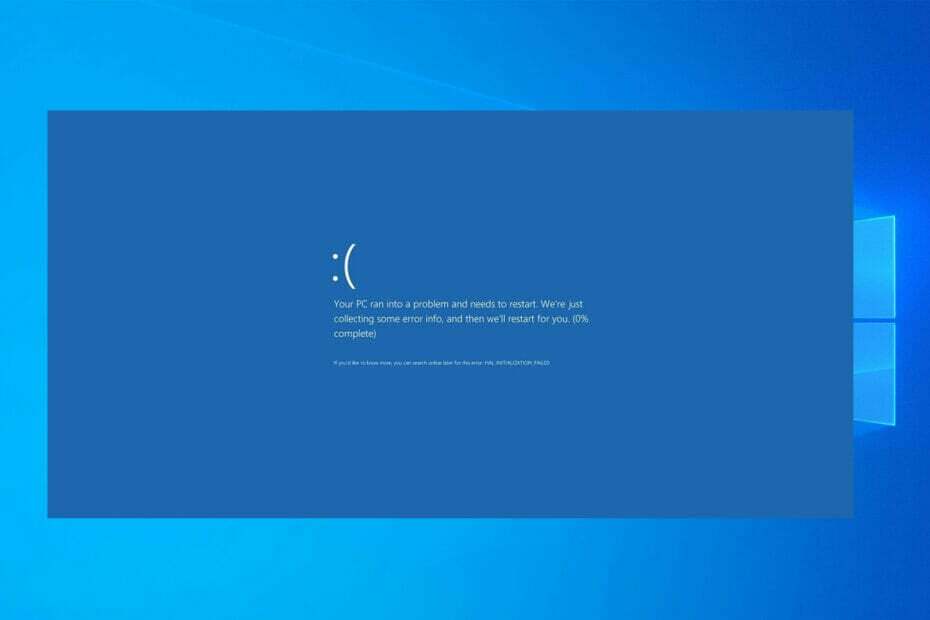
xINSTAL DENGAN MENGKLIK FILE DOWNLOAD
Perangkat lunak ini akan memperbaiki kesalahan umum komputer, melindungi Anda dari kehilangan file, malware, kegagalan perangkat keras, dan mengoptimalkan PC Anda untuk kinerja maksimal. Perbaiki masalah PC dan hapus virus sekarang dalam 3 langkah mudah:
- Unduh Alat Perbaikan PC Restoro yang datang dengan Teknologi yang Dipatenkan (paten tersedia di sini).
- Klik Mulai Pindai untuk menemukan masalah Windows yang dapat menyebabkan masalah PC.
- Klik Perbaiki Semua untuk memperbaiki masalah yang memengaruhi keamanan dan kinerja komputer Anda
- Restoro telah diunduh oleh 0 pembaca bulan ini.
DRIVER OVERRAN STACK BUFFER dan kesalahan BSoD lainnya dapat menyebabkan banyak masalah pada PC Anda, oleh karena itu penting bagi Anda untuk memperbaiki kesalahan ini sesegera mungkin.
Kesalahan ini bisa sangat bermasalah, jadi hari ini kami akan menunjukkan kepada Anda memperbaiki kesalahan DRIVER OVERRAN STACK BUFFER pada Windows 10.
Bagaimana cara memperbaiki Driver Overran Stack Buffer di Windows 11?
Kesalahan ini mirip dengan Sistem mendeteksi overrun buffer berbasis tumpukan, dan itu biasanya disebabkan oleh driver yang rusak, jadi Anda harus memeriksanya terlebih dahulu.
Dalam beberapa kasus, seperti dengan Kesalahan kegagalan status daya driver, masalahnya bisa berupa perangkat keras Anda, jadi sebaiknya periksa dan pastikan perangkat berfungsi dengan baik.
Ini bukan satu-satunya masalah terkait pengemudi dan banyak yang melaporkan kesalahan PELANGGARAN DRIVER di PC mereka. Untungnya, ada cara untuk memperbaiki semua masalah ini.
DRIVER OVERRAN STACK BUFFER bisa menjadi masalah besar pada PC Anda, dan dalam artikel ini, kami akan menunjukkan cara memperbaiki masalah ini:
-
Driver melampaui buffer tumpukan saat startup
- Menurut pengguna, terkadang kesalahan ini terjadi tepat saat startup.
- Ini bisa menjadi masalah besar karena Anda tidak akan dapat menggunakan PC Anda sama sekali.
-
Overclock buffer overran driver
- Banyak pengguna yang melakukan overclock pada PC mereka untuk mendapatkan performa yang maksimal.
- Namun, overclocking dapat menyebabkan berbagai masalah, dan jika Anda mengalami masalah ini, pastikan untuk menghapus semua pengaturan overclock.
-
Driver melampaui buffer tumpukan saat menginstal Windows 10
- Terkadang kesalahan ini dapat terjadi saat menginstal Windows 10.
- Ini biasanya merupakan indikasi masalah perangkat keras.
-
Driver overran stack buffer Windows 10 layar biru
- Ini adalah kesalahan Blue Screen of Death, dan segera setelah muncul PC Anda akan crash dan restart.
- Ini bisa menjadi masalah besar, tetapi Anda harus dapat memperbaikinya menggunakan salah satu solusi kami.
-
Driver_overran_stack_buffer ntoskrnl.exe, tcpip.sys, asustp.sys, nvlddmkm.sys, ntfs.sys, win32k.sys, fltmgr.sys, netwsw00.sys, hal.dll, halmacpi.dll
- Biasanya pesan kesalahan ini akan menunjukkan kepada Anda nama file yang menyebabkan masalah.
- Setelah Anda mengetahui nama file, Anda perlu melakukan sedikit riset dan melihat cara memperbaiki masalah.
-
Driver overran stack buffer crash
- Ini juga merupakan masalah umum dengan kesalahan ini. Setelah kesalahan ini muncul di PC Anda, komputer Anda akan crash dan secara otomatis restart.
- Ini bisa menjadi masalah besar dan menyebabkan hilangnya file dan berbagai masalah lainnya.
Bagaimana saya bisa memperbaiki kesalahan DRIVER OVERRAN STACK BUFFER BSoD?
- Gunakan alat perbaikan pihak ketiga
- Instal pembaruan Windows terbaru
- Pastikan Anda telah menginstal driver terbaru
- Jalankan pemecah masalah BSOD
- Jalankan pemindaian SFC
- Jalankan DISM
- Periksa hard drive
- Copot pemasangan perangkat lunak yang bermasalah
- Ubah pengaturan G-Sync
- Setel ulang Windows 10
- Periksa RAM Anda dan komponen perangkat keras lainnya
1. Gunakan alat perbaikan pihak ketiga
DRIVER OVERRAN STACK BUFFER adalah kesalahan BSoD yang cukup menakutkan tetapi Anda tidak perlu berkecil hati karena Anda dapat menyelesaikan masalah ini dengan berbagai cara. Namun, solusi penyesuaian manual dapat memakan waktu dan menyiratkan keterampilan.
Namun, ada cara yang lebih cepat dan lebih cepat untuk memperbaiki sistem Anda dan kami menyajikannya sebagai solusi yang sangat baik untuk memperbaiki kesalahan BSoD secara otomatis.

memulihkan didukung oleh database online yang menampilkan file sistem fungsional terbaru untuk PC Windows 10, memungkinkan Anda mengganti elemen apa pun yang dapat menyebabkan kesalahan BSoD dengan mudah.
Perangkat lunak ini juga dapat membantu Anda dengan membuat titik pemulihan sebelum memulai perbaikan, sehingga Anda dapat dengan mudah memulihkan versi sistem sebelumnya jika terjadi kesalahan.
Ini adalah bagaimana Anda dapat memperbaiki kesalahan registri menggunakan Restoro:
- Unduh dan instal Restoro.
- Luncurkan aplikasi.
- Tunggu perangkat lunak untuk mengidentifikasi masalah stabilitas dan kemungkinan file yang rusak.
- tekan Mulai Perbaikan.
- Restart PC Anda agar semua perubahan diterapkan.
Segera setelah proses perbaikan selesai, PC Anda akan bekerja tanpa masalah, dan Anda tidak perlu khawatir tentang kesalahan BSoD atau waktu respons yang lambat lagi.
⇒ Dapatkan Restoro
Penafian:Program ini perlu ditingkatkan dari versi gratis untuk melakukan beberapa tindakan tertentu.
2. Instal pembaruan Windows terbaru
- Buka aplikasi pengaturan.
- Anda dapat melakukannya dengan menekan Tombol Windows + I pada keyboard Anda.
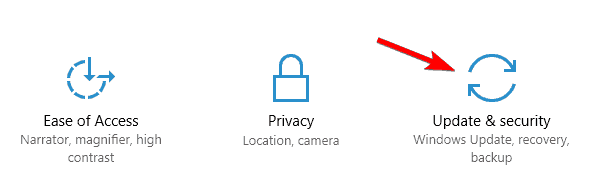
- Anda dapat melakukannya dengan menekan Tombol Windows + I pada keyboard Anda.
- Kapan aplikasi pengaturan terbuka, navigasikan ke Perbarui & keamanan.
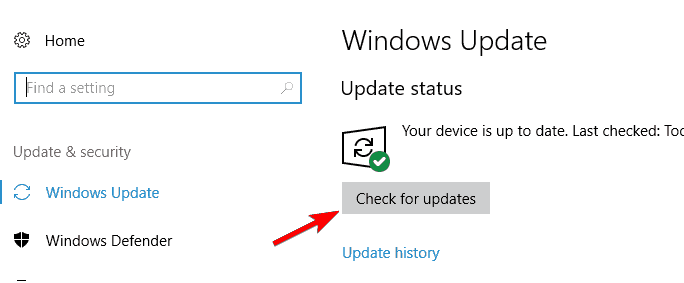
Kesalahan Blue Screen of Death dapat disebabkan oleh masalah perangkat keras dan perangkat lunak, dan untuk memperbaiki masalah ini, Anda sangat disarankan untuk mengunduh pembaruan Windows 10 terbaru.
Banyak dari pembaruan ini mengatasi masalah perangkat keras dan perangkat lunak, tetapi mereka memperbaiki kelemahan keamanan tertentu.
Oleh karena itu jika Anda ingin PC Anda aman dan bebas dari kesalahan, kami sangat menyarankan Anda menggunakan Pembaruan Windows dan mengunduh pembaruan terbaru.
Windows sekarang akan memeriksa pembaruan yang tersedia. Jika ada pembaruan yang tersedia, pembaruan tersebut akan diinstal secara otomatis. Jika Anda mengalami masalah saat membuka aplikasi Setelan, lihat artikel ini untuk memecahkan masalah.
Tidak dapat memperbarui Windows Anda? Lihat panduan ini yang akan membantu Anda menyelesaikannya dalam waktu singkat.
3. Pastikan Anda telah menginstal driver terbaru
3.1 Perbarui driver secara manual
- tekan Tombol Windows + X di keyboard Anda dan pilih Device Manager dari daftar.
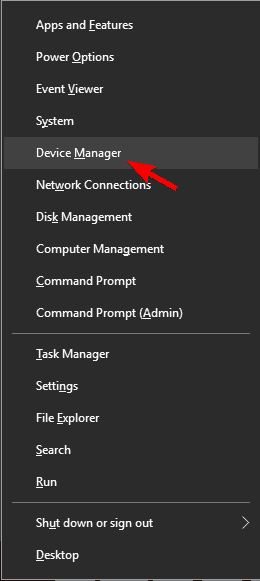
- Temukan driver yang ingin Anda perbarui, klik kanan dan pilih Perbarui driver.
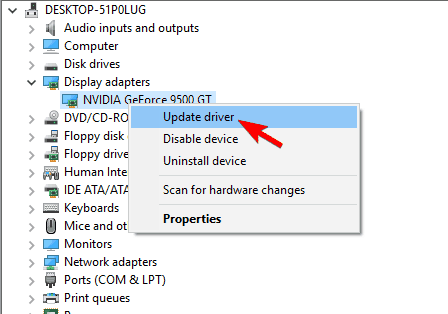
- Memilih Cari secara otomatis untuk perangkat lunak driver yang diperbarui. Windows 10 sekarang akan mengunduh dan menginstal driver yang sesuai.
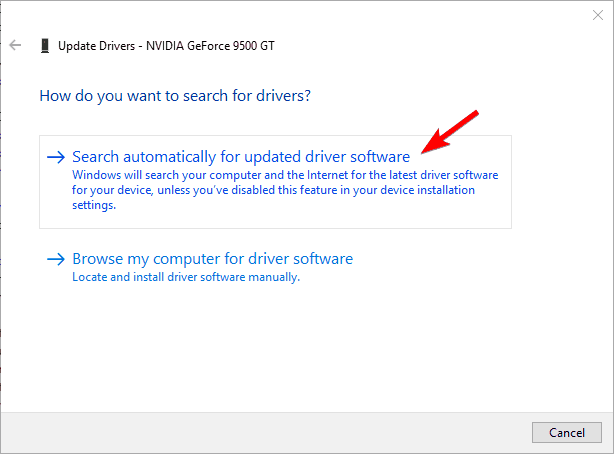
- Ulangi langkah ini untuk semua driver yang ingin Anda perbarui.
Driver adalah bagian penting dari sistem operasi karena Windows 10 menggunakan driver untuk bekerja dengan perangkat keras Anda.
Jika driver tertentu kedaluwarsa atau rusak, itu dapat menyebabkan kesalahan Layar Biru Kematian DRIVER OVERRAN STACK BUFFER muncul.
Menggunakan Device Manager untuk memperbarui driver Anda sederhana, tetapi itu mungkin bukan solusi terbaik.
Menurut pengguna, Device Manager tidak selalu mengunduh driver terbaru, jadi jika Anda ingin menginstal driver terbaru, Anda disarankan untuk mengunduh driver yang diperlukan secara manual.
Untuk melakukannya, cukup kunjungi situs web produsen perangkat keras Anda dan unduh driver terbaru untuk perangkat Anda.
Pengguna melaporkan masalah dengan ateros driver nirkabel, jadi pastikan untuk memperbarui driver ini terlebih dahulu, lalu pindah ke driver lain.
3.2 Perbarui driver secara otomatis
Mencari driver sendiri bisa memakan waktu. Jadi, kami menyarankan Anda untuk menggunakan alat yang akan melakukan ini untuk Anda secara otomatis.
Menggunakan updater driver otomatis tentu akan menyelamatkan Anda dari kerumitan mencari driver secara manual, dan sistem Anda akan selalu up to date dengan driver terbaru.
Juga, ini akan membantu Anda memperbarui driver secara otomatis dan mencegah kerusakan PC yang disebabkan oleh menginstal versi driver yang salah.
⇒Dapatkan DriverFix
4. Jalankan pemecah masalah BSoD
- Buka aplikasi pengaturan dan pergi ke Pembaruan & Keamanan bagian.
- Pilih Memecahkan masalah dari menu di sebelah kiri.
- Pilih BSoD dari panel kanan dan klik Jalankan pemecah masalah.

- Ikuti petunjuk di layar untuk menyelesaikan pemecah masalah.
Alat pemecahan masalah Windows 10 dapat digunakan untuk menangani semua jenis kesalahan sistem. Termasuk masalah BSOD. Jadi, ini hal berikutnya yang akan kami coba.
Mengalami masalah pemecah masalah? Perbaiki dengan bantuan panduan lengkap ini.
5. Jalankan pemindaian SFC
- Jenis cmd di tab pencarian Windows dan klik Jalankan sebagai administrator dibawah Prompt Perintah untuk memulai aplikasi dengan hak penuh.
- Masukkan baris berikut dan tekan Enter:sfc/scannow

- Tunggu hingga proses selesai (mungkin perlu beberapa saat).
- Jika solusi ditemukan, maka secara otomatis akan diterapkan.
- Sekarang, tutup Command Prompt dan restart komputer Anda.
Pemeriksa Berkas Sistem memeriksa file sistem yang rusak, dan memperbaikinya, jika memungkinkan. Jadi jika file sistem yang rusak adalah penyebab kesalahan DRIVER OVERRAN STACK BUFFER, alat ini kemungkinan akan menyelesaikannya.
Jika Anda kesulitan mengakses Command Prompt sebagai admin, lebih baik Anda lihat lebih dekat panduan ini.
6. Jalankan DISM
6.1 Jalankan DISM cara standar
- Membuka Prompt Perintah seperti yang ditunjukkan pada solusi sebelumnya.
- Rekatkan perintah berikut dan tekan Enter:
-
DISM /Online /Cleanup-Image /RestoreHealth
-
- Tunggu hingga pemindaian selesai.
- Nyalakan kembali komputer Anda dan coba perbarui lagi.
6.2 Jalankan DISM menggunakan media instalasi Windows
- Masukkan media instalasi Windows Anda.
- Awal Prompt Perintah seperti yang ditunjukkan pada solusi sebelumnya.
- Di baris perintah, ketik perintah berikut dan tekan Enter setelah masing-masing:
dism /online /cleanup-image /scanhealthdism /online /cleanup-image /restorehealth
- Sekarang, ketik perintah berikut dan tekan Enter:
DISM /Online /Cleanup-Image /RestoreHealth /sumber: WIM: X: SumberInstall.wim: 1 /LimitAccess
- Pastikan untuk mengubah x nilai dengan huruf drive yang dipasang dengan instalasi Windows 10.
- Setelah prosedur selesai, restart komputer Anda.
Untuk solusi ini Anda memerlukan media instalasi Windows. Jika Anda ingin tahu cara membuat drive USB yang dapat di-boot dengan Windows 10 di dalamnya, ikuti langkah-langkah sederhana dari panduan yang bermanfaat ini.
Deployment Image Servicing and Management (DISM), seperti namanya, menerapkan ulang citra sistem lagi, dan menyelesaikan potensi masalah di sepanjang jalan.
Jadi, mungkin juga akan menyelesaikan kesalahan DRIVER OVERRAN STACK BUFFER.
DISM gagal di Windows? Lihat panduan cepat ini dan singkirkan kekhawatiran.
7. Periksa hard drive

- Masukkan Startup Lanjut (Nyalakan kembali komputer Anda sambil menahan tombol Shift).
- Memilih Memecahkan masalah dan pilih Opsi Lanjutan.
- Pilih Prompt Perintah dari daftar opsi.
- Saat Command Prompt muncul, masukkan baris berikut dan tekan Enter setelah setiap baris untuk menjalankannya:
bootrec.exe /rebuildbcdbootrec.exe /fixmbrbootrec.exe /fixboot
- Beberapa pengguna juga menyarankan bahwa Anda perlu menjalankan tambahan chkdsk perintah juga.
- Untuk melakukan perintah ini, Anda perlu mengetahui huruf drive untuk semua partisi hard drive Anda.
- Di Command Prompt Anda harus memasukkan yang berikut (tetapi ingat untuk menggunakan huruf yang cocok dengan partisi hard drive Anda di PC):
-
chkdsk /rc:
chkdsk /r d:
-
- Ini hanya contoh kami, jadi perlu diingat bahwa Anda harus melakukan perintah chkdsk untuk setiap partisi hard drive yang Anda miliki.
- Nyalakan kembali komputer Anda dan periksa apakah masalah telah teratasi.
Terkadang kesalahan BSoD seperti DRIVER OVERRAN STACK BUFFER dapat muncul karena file yang rusak di hard drive Anda drive, dan untuk memperbaiki masalah ini, Anda harus memeriksa hard drive Anda dengan menggunakan perintah chkdsk.
Jika Anda memiliki masalah menjalankan perintah chkdsk, periksa panduan ahli ini untuk memperbaiki masalah apa pun dengannya.
- Perbaiki: Kesalahan BUGCODE_USB_DRIVER pada Windows 10
- THREAD STUCK IN DEVICE DRIVER error di Windows 10/11 [DIPERBAIKI]
- Perbaikan Penuh: Kerangka Kerja Driver Windows menggunakan terlalu banyak CPU
- Fix: Windows 10/11 mencegah instalasi driver AMD
- Kesalahan PELANGGARAN DRIVER VERIFIER DMA di Windows 10/11 [DIPERBAIKI]
- Perbaiki kesalahan Pembaruan Windows 10 0x80070020 dalam 7 langkah mudah
8. Copot pemasangan perangkat lunak yang bermasalah

Perangkat lunak pihak ketiga juga dapat menyebabkan kesalahan BSoD muncul, oleh karena itu penting bagi Anda untuk menemukan dan menghapus perangkat lunak yang bermasalah.
Menurut pengguna, penyebab kesalahan ini adalah Alat Setan, jadi jika Anda menginstal aplikasi ini, kami mendorong Anda untuk menghapusnya untuk memperbaiki kesalahan ini.
Pengguna juga melaporkan bahwa Hubungan plug-in untuk Internet Explorer dapat menyebabkan kesalahan DRIVER OVERRAN STACK BUFFER, jadi pastikan untuk menghapus plug-in ini.
Aplikasi lain yang dapat menyebabkan kesalahan ini adalah Folder Lock, oleh karena itu kami menyarankan Anda untuk menghapusnya dari PC Anda.
Penyebab umum kesalahan BSoD dapat berupa perangkat lunak antivirus Anda, dan untuk memperbaiki kesalahan ini, kami menyarankan Anda untuk menghapus sementara semua program antivirus pihak ketiga.
Ingatlah bahwa menghapus instalan program mungkin tidak memperbaiki kesalahan karena banyak program antivirus cenderung meninggalkan file tertentu setelah Anda menghapusnya.
Untuk memastikan bahwa antivirus Anda benar-benar dihapus dari sistem Anda, kami sarankan Anda menggunakan alat penghapus khusus.
Banyak perusahaan antivirus memiliki alat ini untuk diunduh, jadi pastikan untuk mengunduhnya untuk perangkat lunak antivirus Anda.
9. Ubah pengaturan G-Sync

Menurut pengguna, pengaturan G-Sync terkadang dapat menyebabkan munculnya kesalahan DRIVER OVERRAN STACK BUFFER Blue Screen of Death.
Untuk memperbaiki masalah ini, Anda perlu mengatur Sinkronisasi G ke Layar Penuh dan Berjendela dari pengaturan G-Sync.
10. Setel ulang Windows 10

- Restart komputer Anda beberapa kali selama urutan boot untuk memulai Perbaikan Otomatis.
- Memilih Memecahkan masalah, PilihSetel ulang PC inidan klik Hapus semuanya (Selama langkah ini Anda mungkin diminta untuk memasukkan media instalasi Windows 10, jadi pastikan untuk menyiapkannya).
- Memilih Hanya drive tempat Windows diinstal, PilihHapus saja file saya dan klik Mengatur ulang tombol.
- Ikuti petunjuk di layar untuk menyelesaikan pengaturan ulang Windows 10.
Jika kesalahan ini disebabkan oleh perangkat lunak, Anda harus dapat memperbaikinya dengan melakukan reset Windows 10. Menyetel ulang Windows 10 akan menghapus semua file dari drive C Anda, jadi pastikan untuk mencadangkannya.
Kami harus menyebutkan bahwa Anda mungkin membutuhkan USB flash drive yang dapat di-boot dengan Windows 10 untuk menyelesaikan langkah ini, jadi ada baiknya untuk membuatnya.
Jika reset Windows 10 tidak memperbaiki masalah, itu berarti kesalahan DRIVER OVERRAN STACK BUFFER disebabkan oleh perangkat keras Anda.
Butuh info lebih lanjut tentang cara mengatur ulang pabrik PC Anda? Baca artikel ini dan temukan semua yang perlu Anda ketahui.
Jika Anda tidak dapat mengatur ulang PC Anda karena suatu alasan, kami punya panduan yang luar biasa untuk membantu Anda memperbaiki masalah itu.
11. Periksa RAM Anda dan komponen perangkat keras lainnya

Perangkat keras Anda sering dapat menyebabkan jenis kesalahan ini, dan jika Anda memasang perangkat keras baru baru-baru ini, kami menyarankan Anda untuk menghapusnya atau menggantinya dan memeriksa apakah itu memperbaiki kesalahan.
Jika Anda berisiko membatalkan garansi apa pun dengan mengganti sendiri komponen tersebut, hubungi vendor atau pabrikan Anda untuk penggantian tersebut.
DRIVER OVERRAN STACK BUFFER Blue Screen of Death error biasanya disebabkan oleh aplikasi yang bermasalah atau driver yang ketinggalan jaman, dan Anda dapat dengan mudah memperbaiki kesalahan ini dengan menggunakan salah satu solusi kami.
Jika Anda memiliki saran atau pertanyaan lain, jangan ragu untuk menyampaikannya di bagian komentar di bawah dan kami pasti akan memeriksanya.
Pertanyaan yang Sering Diajukan
DRIVER OVERRAN STACK BUFFER adalah kesalahan BSoD yang menunjukkan masalah perangkat keras atau driver. ini daftar hebat dengan perangkat lunak terbaik untuk memperbaiki kesalahan BSoD.
Ada perangkat lunak yang dapat memperbaiki kesalahan BSoD secara otomatis tetapi Anda juga dapat memeriksa panduan lengkap untuk memperbaiki kesalahan DRIVER OVERRAN STACK BUFFER.
Selama Anda memastikan bahwa komponen RAM yang baru kompatibel dengan komponen PC Anda yang lain, Anda seharusnya tidak lagi mendapatkan Stack Buffer BSoD.
![MEMPERBAIKI: Referensi_by_pointer kesalahan BSoD [Pemeriksaan Bug 0x18]](/f/77fb2b83ec963617d32d3d1f48a2852e.png?width=300&height=460)